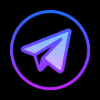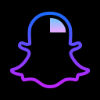iPhone ของคุณจะไม่เหมือนเดิมอีกต่อไป!
นับตั้งแต่การอัปเดต iOS 14 เริ่มเปิดตัว หน้าจอหลักด้านสุนทรียศาสตร์ก็เป็นที่นิยมในหมู่ผู้ใช้ iPhone ผู้คนกำลังสร้างหน้าจอหลักด้วยวิดเจ็ตรูปภาพและไอคอนแอปที่กำหนดเองใน iOS 14 ในรูปแบบที่มีการควบคุมอย่างมาก ซึ่งโดยรวมแล้วเหนือหน้าจอหลักดูเหมือนจะสวยงามในสไตล์หนึ่งโดยเฉพาะ
เราจะให้รายละเอียดทุกอย่างเกี่ยวกับการสร้างหน้าจอหลักที่สวยงามในคู่มือนี้ เราจะสร้างหน้าจอนีออนที่สวยงามเป็นพิเศษพร้อมวิดเจ็ตและไอคอนแอปที่เกี่ยวข้อง
แต่ก่อนที่เราจะเริ่มต้น เพื่อเป็นแรงบันดาลใจ เราขอแนะนำให้คุณลองนึกดูว่าหน้าจอความงามที่ผู้ใช้รายอื่นสร้างขึ้นบนหน้าแนวคิดด้านสุนทรียะใน iOS 14 เป็นอย่างไร
ล้างหน้าจอหลักของคุณ
ก่อนที่เราจะเริ่มต้น คุณต้องทำให้หน้าจอโฮมของ iPhone ของคุณไม่รก ทำได้โดยซ่อนหน้าปัจจุบันทั้งหมดบนอุปกรณ์ของคุณ คุณจะยังคงสามารถเข้าถึงแอพของคุณได้จาก App Library บน iPhone ของคุณ
ซ่อนหน้าจอหลักทั้งหมด
ในการซ่อนหน้าหน้าจอหลักบน iPhone แตะพื้นที่ว่างบนหน้าจอหลักค้างไว้เพื่อเข้าสู่โหมดกระตุก จากนั้นแตะจุดที่ด้านล่างของหน้าจอ
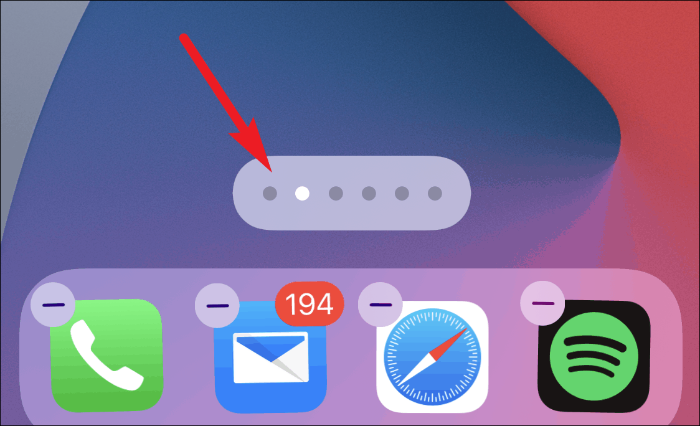
ตอนนี้ ยกเลิกการเลือกหน้าจอหลักทั้งหมดของคุณและเก็บเพียงหน้าเดียว
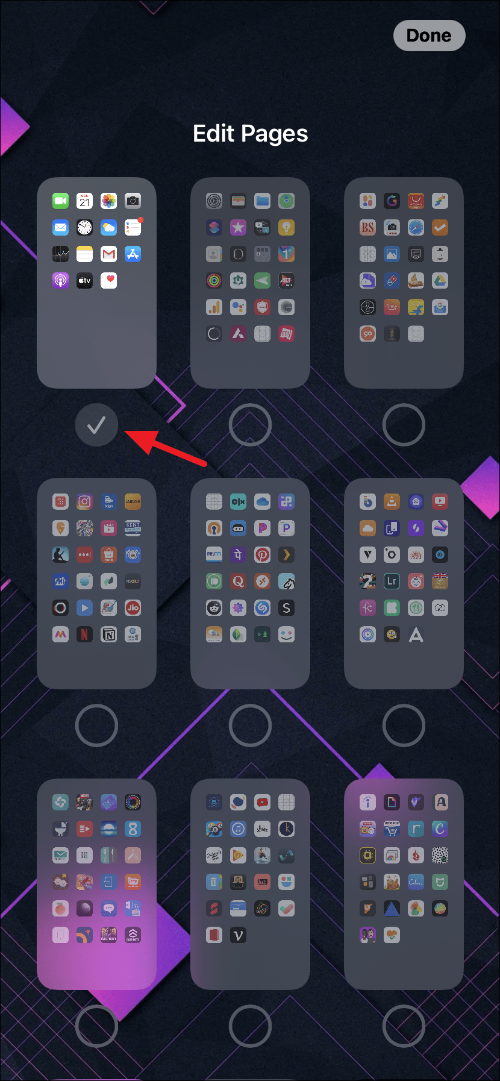
แตะ "เสร็จสิ้น" ที่มุมบนขวาหรือเพียงแค่ไปที่หน้าจอหลักโดยปัดขึ้นจากด้านล่างหรือกดปุ่ม Touch ID เพื่อบันทึกการเปลี่ยนแปลงของคุณ
ลบไอคอนแอพทั้งหมดเพื่อรับหน้าจอหลักที่สะอาด
ตอนนี้ล้างหน้าจอหลักเพียงหน้าเดียวที่คุณมีโดยลบไอคอนแอพทั้งหมดออกจากมัน (วิดเจ็ตด้วย หากมี). แตะแอปใดก็ได้ค้างไว้จนกว่าหน้าจอจะกระตุก จากนั้นแตะไอคอน '- ลบ' ที่ด้านบนซ้ายของแต่ละไอคอนแอป

ในอินเทอร์เฟซป๊อปอัปที่แสดงขึ้น ให้แตะตัวเลือก "ย้ายไปยังไลบรารีแอป" แทน "ลบ" การดำเนินการนี้จะลบไอคอนแอปออกจากหน้าจอหลักแต่จะไม่ลบออก แอปจะยังสามารถเข้าถึงได้จาก "ไลบรารีแอป"

ลบไอคอนแอปทั้งหมดอย่างปลอดภัย เพื่อให้คุณมีหน้าจอหลักที่สะอาดตาโดยไม่มีไอคอนแอปอื่นใดนอกจากไอคอนบนแท่นชาร์จ
ตั้งค่าวอลเปเปอร์ที่ตรงกับความต้องการด้านสุนทรียภาพของคุณ
เมื่อเรามีหน้าจอที่สะอาดตาแล้ว ก็ถึงเวลาตั้งค่าวอลเปเปอร์ที่สวยงามตามที่คุณพยายามสร้าง เนื่องจากเรากำลังสร้างหน้าจอหลักที่สวยงามของนีออน เราจะเลือกและเลือกวอลเปเปอร์ที่เสริมความงามของนีออน อาจเป็นไปได้ว่าวอลเปเปอร์ที่มีธีมสีเข้ม (เช่นด้านล่าง) จะทำได้

สร้างไอคอนแอปที่กำหนดเอง
นี่เป็นส่วนที่สำคัญที่สุด การสร้างไอคอนแอปแบบกำหนดเองที่เข้ากับความสวยงามของหน้าจอหลักอาจเป็นงานที่ท้าทาย แต่จริงๆ แล้วทำได้ง่ายกว่าที่พูดไว้
ในการเริ่มต้น เราต้องดาวน์โหลดและบันทึกรูปภาพสวยงามที่เราสามารถใช้เป็นไอคอนที่กำหนดเองสำหรับแอปได้ สุนทรียศาสตร์ของเราสำหรับคำแนะนำนี้คือนีออน ดังนั้นเราจะใช้ภาพนีออนเพื่อให้เข้ากับสุนทรียศาสตร์
ด้านล่างนี้คือไอคอนนีออนบางส่วนที่เราพบใน Icons8 เราสร้างไอคอนขนาด 512×512 พิกเซล และใส่พื้นหลังสีดำเพื่อให้ดูสวยงามเพียงพอเมื่อใช้เป็นไอคอน รู้สึกอิสระที่จะใช้พวกเขาสำหรับหน้าจอความงามของคุณเอง
เมื่อคุณบันทึกรูปภาพที่คุณต้องการใช้เป็นไอคอนแอปบน iPhone ของคุณ คุณสามารถดำเนินการสร้างไอคอนทางลัดสำหรับแต่ละแอปที่คุณต้องการปรับแต่งได้
ในการสร้างไอคอนแอพที่กำหนดเอง เราจะใช้แอปทางลัด ดังนั้น เปิดแอป "ทางลัด" บน iPhone ของคุณจากไลบรารีแอป

แตะที่ปุ่ม 'ทางลัดใหม่' (ไอคอน +) ที่มุมบนขวาของหน้าจอ

จากนั้นแตะ "เพิ่มการดำเนินการ" เพื่อสร้างทางลัดใหม่

ค้นหาการกระทำ 'เปิดแอป' แล้วแตะที่กล่องที่มีกล่องสีสันสดใสเป็นไอคอนแล้วเลือก

ตอนนี้แตะที่ตัวเลือก 'เลือก'

รายการแอพทั้งหมดในโทรศัพท์ของคุณจะเปิดขึ้น เลือกแอปที่คุณต้องการเปลี่ยนไอคอน จากนั้นแตะที่ไอคอน 'เพิ่มเติม' (สามจุด)

ป้อนชื่อสำหรับทางลัด นี่ไม่ใช่สิ่งที่จะปรากฏเป็นชื่อแอปบนหน้าจอหลักของคุณ
จากนั้นแตะที่ตัวเลือก 'เพิ่มไปที่หน้าจอหลัก'

ในหน้าจอถัดไป ให้แตะที่กล่องข้อความใต้ป้ายกำกับ "ชื่อหน้าจอหลักและไอคอน" แล้วป้อนชื่อแอปที่คุณกำลังสร้างไอคอน หากคุณต้องการเปลี่ยนชื่อแอปด้วย คุณสามารถใช้ชื่อใดก็ได้ที่คุณต้องการสำหรับแอปนั้น เช่น แทนที่จะใช้ 'Instagram' คุณสามารถใช้ 'Insta' ได้

เคล็ดลับ: คุณยังสามารถใช้แป้นพิมพ์แบบอักษรขณะป้อนชื่อแอปเพื่อปรับแต่งไอคอนแอปด้วยแบบอักษรที่กำหนดเองได้อีกด้วย
สุดท้ายเลือกรูปภาพที่กำหนดเองสำหรับไอคอนแอป แตะที่รูปขนาดย่อของไอคอนแล้วเลือกรูปภาพ 'เลือกรูปภาพ' จากตัวเลือกที่มี

เลือกรูปภาพที่เหมาะสมที่คุณต้องการใช้สำหรับแอพเพื่อให้เข้ากับไอเดียหน้าจอที่สวยงามของคุณ เราจะใช้ภาพนีออนของ Instagram ที่เราบันทึกไว้ใน iPhone ในขั้นตอนข้างต้น
อย่าลืมปรับขนาดและปรับรูปภาพให้พอดีกับกรอบเพื่อให้ปรากฏเป็นไอคอนแอปได้ดีขึ้น หลังจากปรับรูปขนาดย่อของรูปภาพแล้ว ให้แตะที่ 'เลือก'
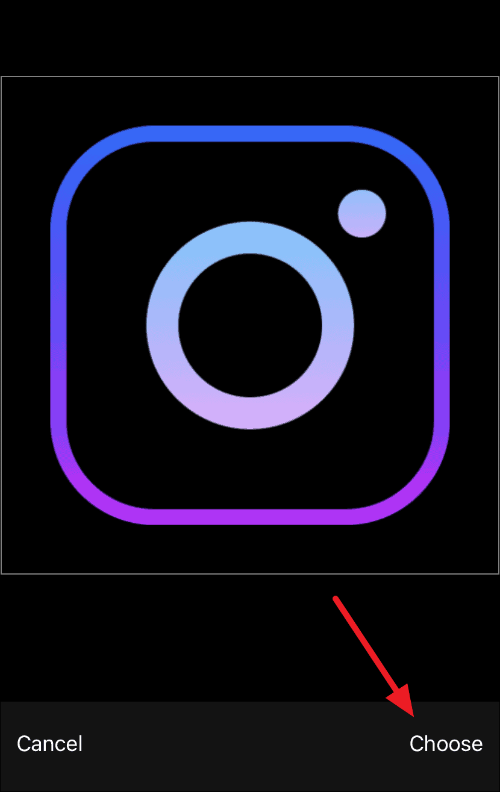
ไอคอนแอปใหม่ของคุณพร้อมแล้ว คุณสามารถดูลักษณะสุดท้าย (ที่มีมุมโค้งมน) ได้ในส่วนแสดงตัวอย่าง หากคุณพอใจกับมัน ให้แตะที่ตัวเลือก 'เพิ่ม' ที่มุมขวาบนของหน้าจอ และมันจะถูกเพิ่มไปที่หน้าจอหลัก
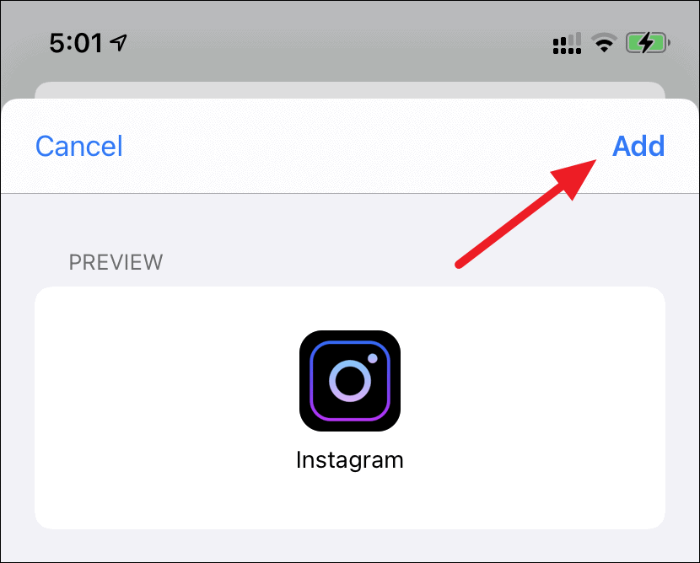
แตะ "เสร็จสิ้น" ที่มุมบนขวาของหน้าจอเพื่อบันทึกทางลัด

ไปที่หน้าจอหลักของ iPhone เพื่อตรวจสอบการทำงานของไอคอนแอพใหม่ คุณสามารถจัดเรียงใหม่ได้เหมือนกับแอปอื่นๆ
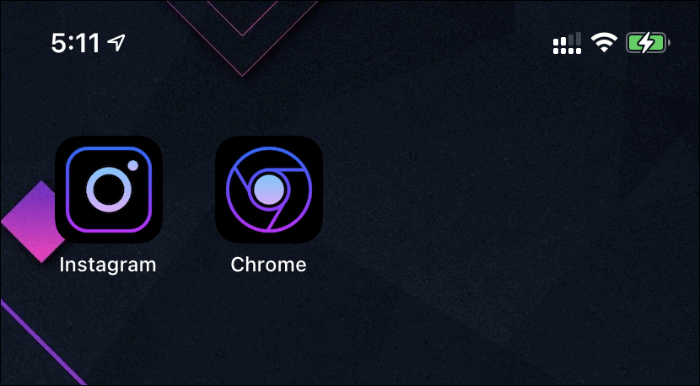
หากรู้สึกพึงพอใจเพียงพอ ให้ทำซ้ำขั้นตอนด้านบนเพื่อสร้างไอคอนสำหรับแอปทั้งหมดเพื่อวางบนหน้าจอที่สวยงามของคุณ
เพิ่มวิดเจ็ตภาพถ่าย
ส่วนที่สำคัญที่สุดอันดับสองของการสร้างหน้าจอที่สวยงามคือวิดเจ็ตภาพถ่าย วิดเจ็ตที่สามารถแสดงรูปภาพเฉพาะได้ ไม่ใช่วิดเจ็ต 'รูปภาพ' เริ่มต้นที่ Apple มาพร้อมกับ iOS 14
เพื่อจุดประสงค์นี้ คุณสามารถใช้แอป Photo Widget แบบธรรมดาหรือแอป Widgetsmith ขั้นสูงก็ได้ เพื่อประโยชน์ของโพสต์นี้ เราจะใช้แอป Photo Widget แต่เรามีคำแนะนำแยกต่างหากสำหรับการเพิ่มวิดเจ็ตรูปภาพโดยใช้ Widgetsmith ด้วยเช่นกัน (หากคุณต้องการลองดู)
ดาวน์โหลดและติดตั้งแอพ Photo Widget จาก App Store แล้วเปิดบน iPhone ของคุณ
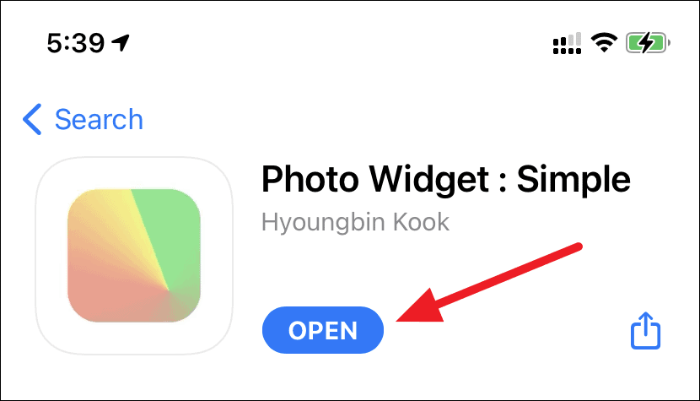
ในแอป "วิดเจ็ตรูปภาพ" ให้แตะไอคอน "+ บวก" แล้วเลือกรูปภาพที่คุณต้องการเพิ่มลงในหน้าจอหลัก
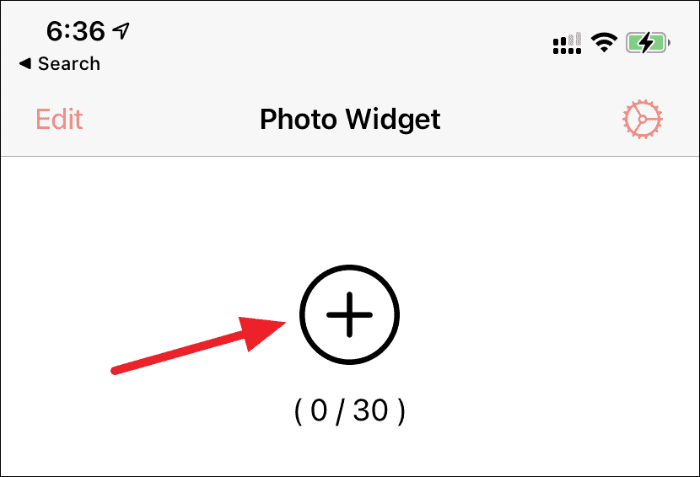
คุณสามารถเพิ่มรูปภาพได้มากถึง 30 รูปในแอป Photo Widget และให้รูปภาพหมุนอัตโนมัติตามช่วงเวลาที่กำหนด
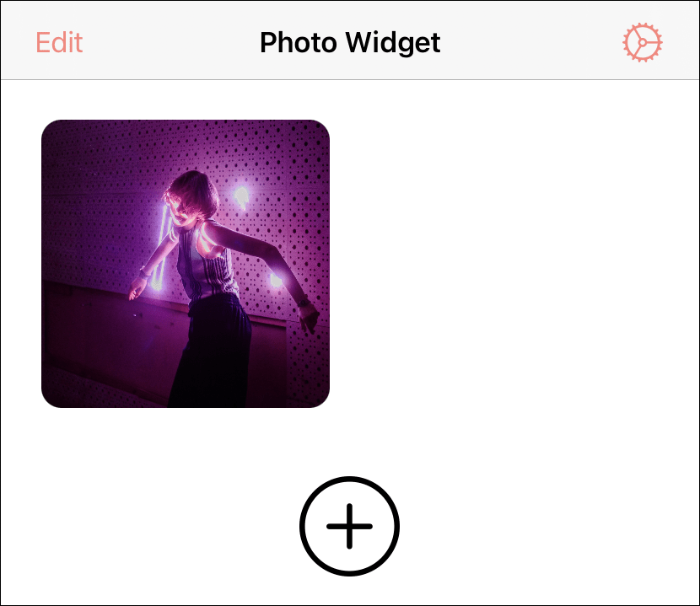
ปิดแอปหลังจากเพิ่มรูปภาพที่คุณต้องการให้ปรากฏในวิดเจ็ต จากนั้น บนหน้าจอหลักของ iPhone ให้แตะพื้นที่ว่างค้างไว้จนกว่าไอคอนและวิดเจ็ต (ถ้ามี) จะเริ่มกระตุก แตะไอคอน '+ บวก' ที่มุมบนซ้ายของหน้าจอ
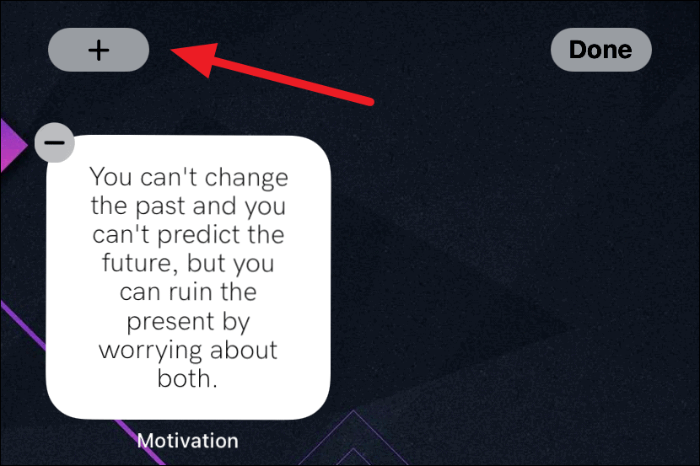
หน้าจอตัวเลือกวิดเจ็ตจะเปิดขึ้น คุณสามารถค้นหา 'Photo Widget' จากแถบ 'Search Widgets' หรือเลื่อนไปจนกว่าคุณจะเห็นตัวเลือก 'Photo Widget'
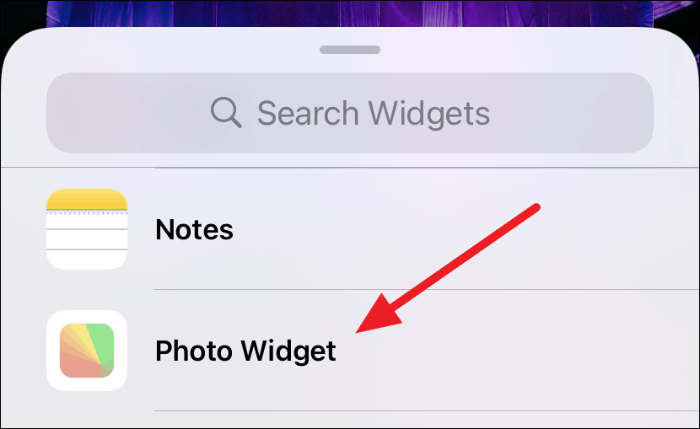
ขึ้นอยู่กับขนาดวิดเจ็ตที่คุณต้องการเพิ่มลงในหน้าจอหลักที่สวยงาม ให้เลือกตัวเลือกวิดเจ็ตขนาดเล็ก กลาง หรือใหญ่ จากนั้นระบบจะเพิ่มลงในหน้าจอหลักของคุณ
จัดเรียงไอคอนแอปที่กำหนดเองและวิดเจ็ตรูปภาพใหม่
เพื่อให้ได้รูปลักษณ์ที่สวยงามที่สุด ให้จัดเรียงไอคอนแอปที่กำหนดเองและวิดเจ็ตรูปภาพใหม่เพื่อให้เข้ากับวอลเปเปอร์ของคุณได้ดีที่สุด
หลังจากทำการปรับแต่งด้านบนแล้ว เราได้จัดเตรียมการตั้งค่าดังนี้
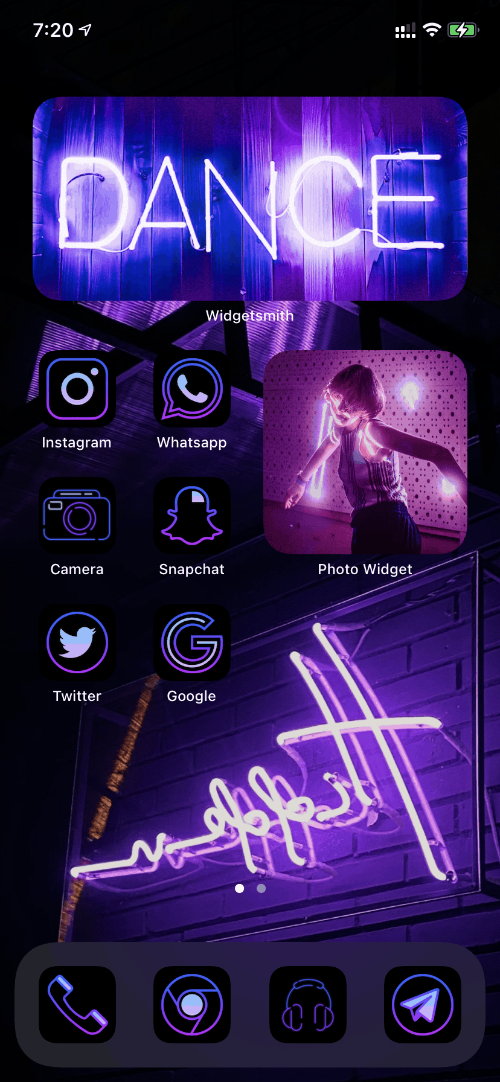
หากคุณต้องการเพิ่มวิดเจ็ตภาพถ่ายหลายรายการ (เหมือนที่เราทำด้านบน) ให้ใช้แอป Widgetsmith เรามีคำแนะนำโดยละเอียดเกี่ยวกับการเพิ่มวิดเจ็ตรูปภาพโดยใช้ Widgetsmith
นี่เป็นวิธีพื้นฐานที่สุดในการสร้างหน้าจอหลักที่สวยงามของ iPhone คุณสามารถผสมในวิดเจ็ตสุดเจ๋งอื่น ๆ ที่วิดเจ็ต Widgetsmith และวิดเจ็ต Color นำเสนอเพื่อทำให้สุนทรียภาพของคุณสมบูรณ์แบบยิ่งขึ้น